
オプションボタンをグループ化する方法【Excel】
こんにちは!
パソコンインストラクター歴12年の
チサです。(*´∀`)
今日は昨日の続きで
Excelのオプションボタンを
グループ化する方法について
書きますね♪😊
※ActiveXコントロールの方
オプションボタンでやり方です
昨日のnoteはコチラ👇
昨日の続きで
どんどんオプションボタンを
追加したんですが👇

質問2を答えた時に
こまったことが起きました💦😵
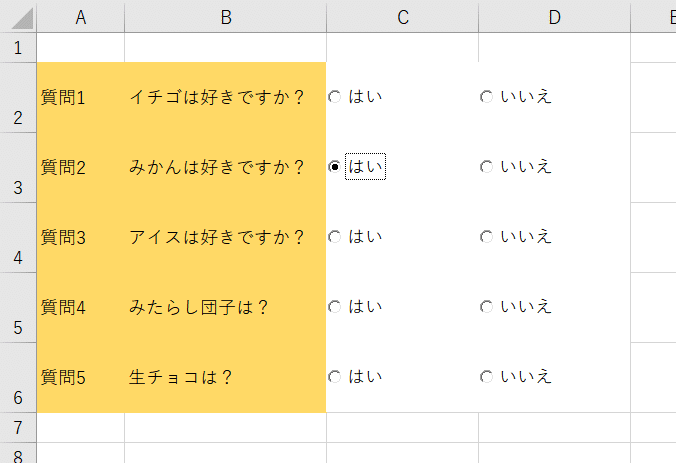
質問2に✅した瞬間に
質問1の
✅が外れてしまった💦
Σ(´□`)
今のままでは
10個のオプションボタンのうち
1個しか✅が入れられない
これは困った!!
できるなら
質問ごとに
【はい】と【いいえ】
この2つで
一つのグループ扱いにしたい‼️
ではでは
やり方書きますね
(о´∀`о)
やり方
❶ 開発タブ ➡ デザインモードON

❷ オプションボタンを選択
➡ 右クリック ➡ プロパティ

すると
こんな画面がでてくるので👇
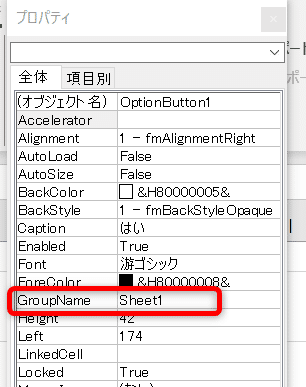
GroupName
の値を変更します。
( ー̀ ー́)⁾⁾ウンウン

『1』にしました
同様に
質問1の【いいえ】の
GroupNameも『1』に♪
そうすると
この2つが一つのグループになります!
👍
質問2以降も
同様にGroupNameを
『2』『3』『4』『5』
を付けてみたら…
みて♪👇
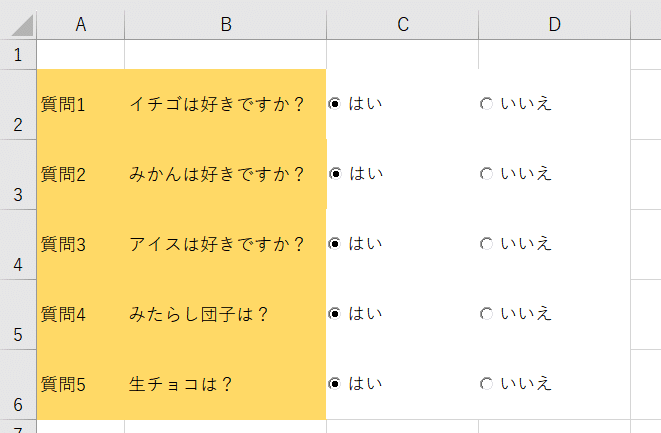
ヾ(o´∀`o)ノワァーィ♪
質問!の答え
ぜんぶ【はい】でした!
( 'ч' )ŧ‹"ŧ‹"
これから食欲の秋🍡
気をつけなくては!
𐤔wʷ 🤣 𐤔w𐤔
今回は
ActiveXコントロールの
グループ化の方法でしたが
フォームコントロールの場合は
またやり方が違うので
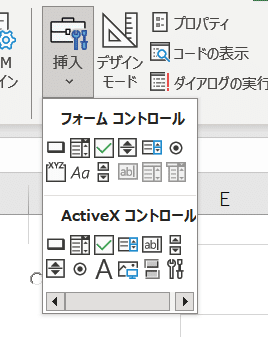
似すぎですよね🤣
興味のある方は
こちらも確認してみては?👇
ではでは
またあした!
(´꒳`)/
2023年8月19日🍉
新刊、販売しました!
Amazonで絶賛✨販売中
➊パソコンに関する📕 5冊
➋Kindle出版に関する📕 2冊
➌節約に関する📕 1冊
➍読書に関する📕 1冊
➎海外の方向けの📕 3冊
気になる本があれば
試し読みだけでも♪
(´▽`)
